Jak wgrać z dysku i przywrócić backup Użytkowników.
Jeżeli dysponujemy wykonanym wcześniej backupem (kopią zapasową) Użytkowników bądź to u siebie na dysku lub już na naszym docelowym serwerze z DirectAdmin - możemy go z łatwością przywrócić. Do tego celu wymagany jest dostęp poziomu Administratora do panelu DirectAdmin.
Uwaga! Wgrywamy backup na serwer wyłącznie jeśli nie dysponujemy na serwerze plikami kopii zapasowej, którą chcemy przywrócić. Na przykład, wykonaliśmy kopię zapasową, pobraliśmy ja na dysk komputera i usunęliśmy z serwera. Jeśli na serwerze istnieje już kopia zapasowa, przechodzimy od razu do odzyskiwania.
Wgranie backupu na serwer za pomocą klienta FTP.
W tym celu używamy wybranego klienta FTP i logujemy się na konto "admin" naszego serwera .
- (1) Pliki kopii zapasowych powinny być wgrane do katalogu:
/home/admin/admin_backups
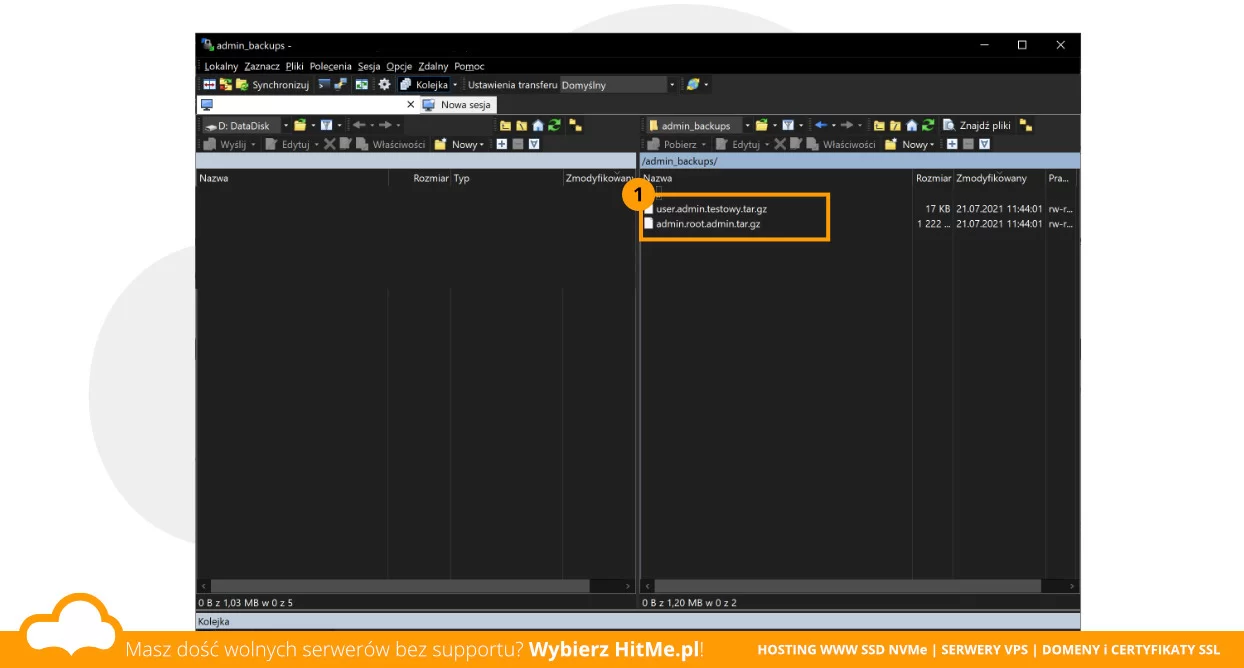 Klient WinSCP. Wgranie utworzonej kopii zapasowej na serwer.
Klient WinSCP. Wgranie utworzonej kopii zapasowej na serwer.
Ważne! Wgrywamy wszystkie pliki. Każde archiwum jest kopią zapasową konkretnego Użytkownika.
Gotowe. Na serwerze mamy już archiwa kopii zapasowej gotowe do przywrócenia.
Wgranie backupu na serwer za pomocą Menadżera plików.
Wyjątkowo, jeśli nie mamy dostępu do klienta FTP możemy użyć "Menadżera plików" wbudowanego w panel DirectAdmin. Jednak jest to metoda niezalecana.
- Aby wgrać pliki kopii zapasowej logujemy się do panelu DirectAdmin.
- (1) Podajemy nazwę użytkownika.
- (2) Podajemy hasło.
- (3) Klikamy w przycisk logowania.
- (4) Na pulpicie upewniamy się że poziom dostępu jest przełączony na Administrator.
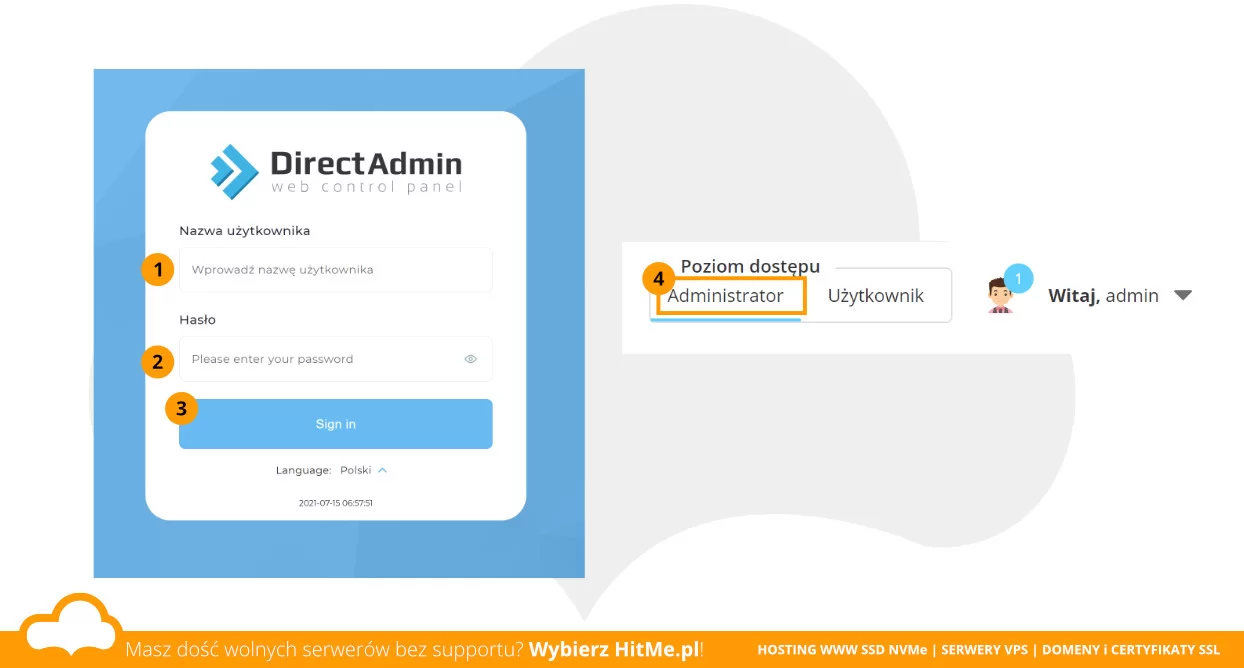 Logowanie do panelu DirectAdmin. Poziom dostępu Administratora.
Logowanie do panelu DirectAdmin. Poziom dostępu Administratora.
- Klikamy w (1) "Zarządzanie plikami"
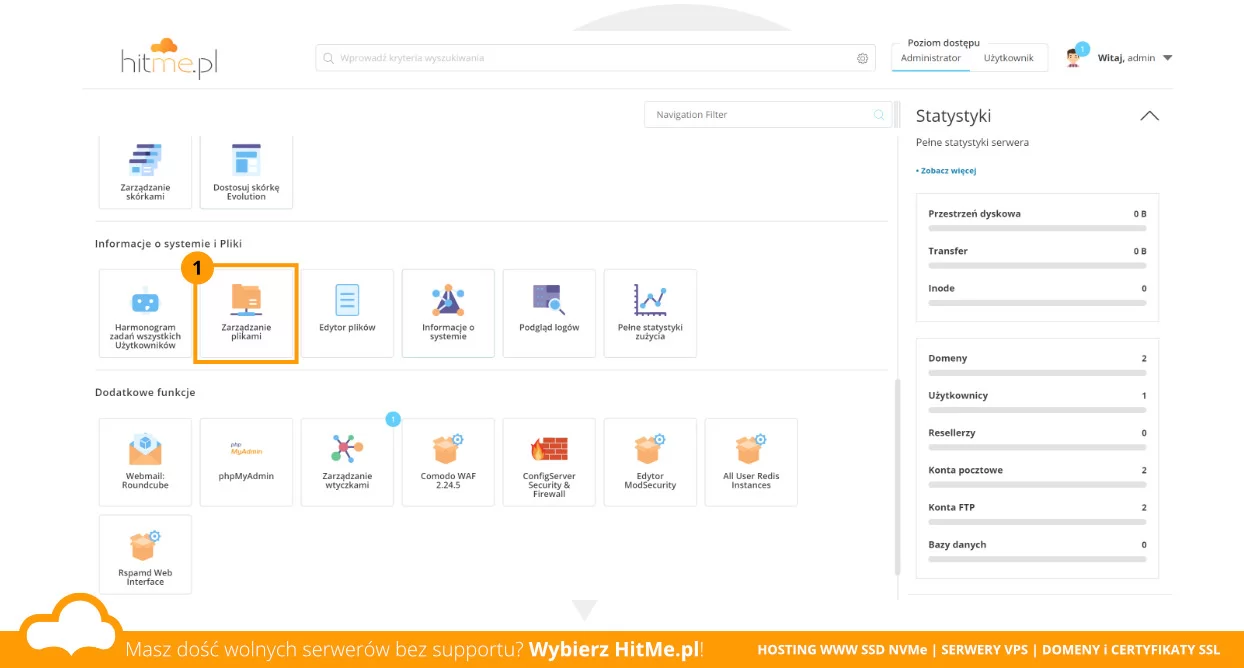 Panel DirectAdmin. Zarządzanie plikami z poziomu DirectAdmin.
Panel DirectAdmin. Zarządzanie plikami z poziomu DirectAdmin.
- (1) Wchodzimy do katalogu
admin_backups - Wybieramy (2) "NEW" i "Upload Files" po czym wskazujemy nasze pliki backupu z dysku naszego komputera
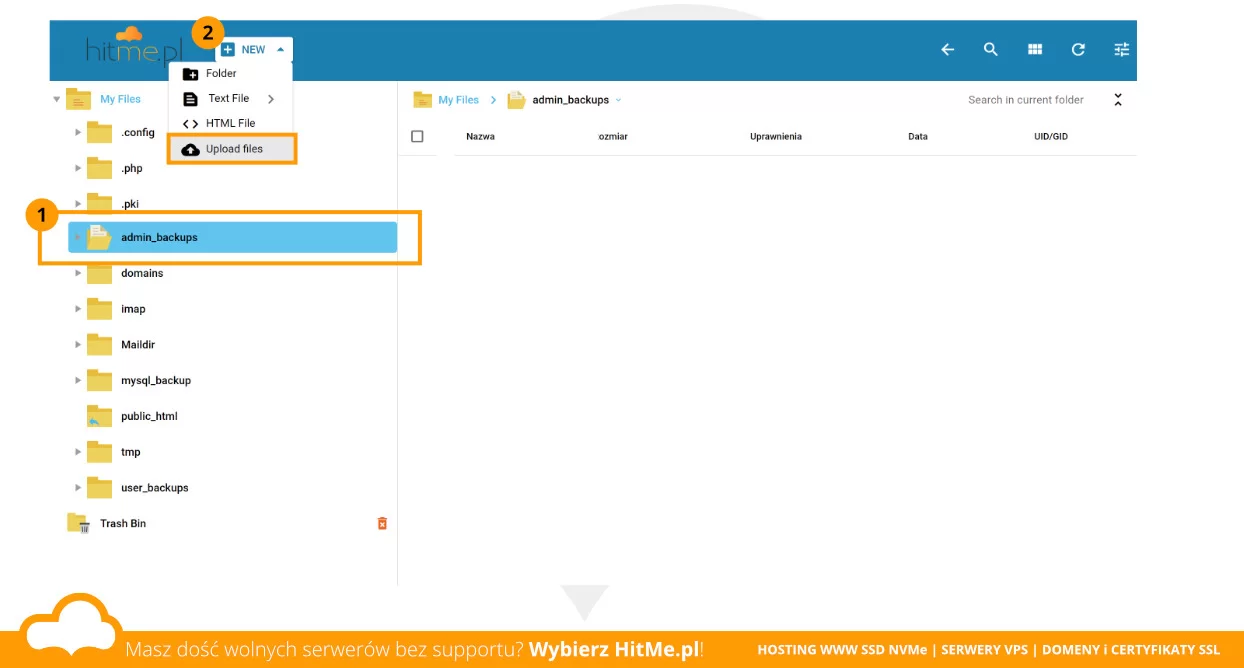 Panel DirectAdmin. Zarządzanie plikami. Wgranie backupów na serwer.
Panel DirectAdmin. Zarządzanie plikami. Wgranie backupów na serwer.
- Następnie przeciągamy pliki backupu z dysku komputera w (1) formularz przeglądarki lub klikamy i wskazujemy pliki z dysku.
- Następnie klikamy (2) "Prześlij" .
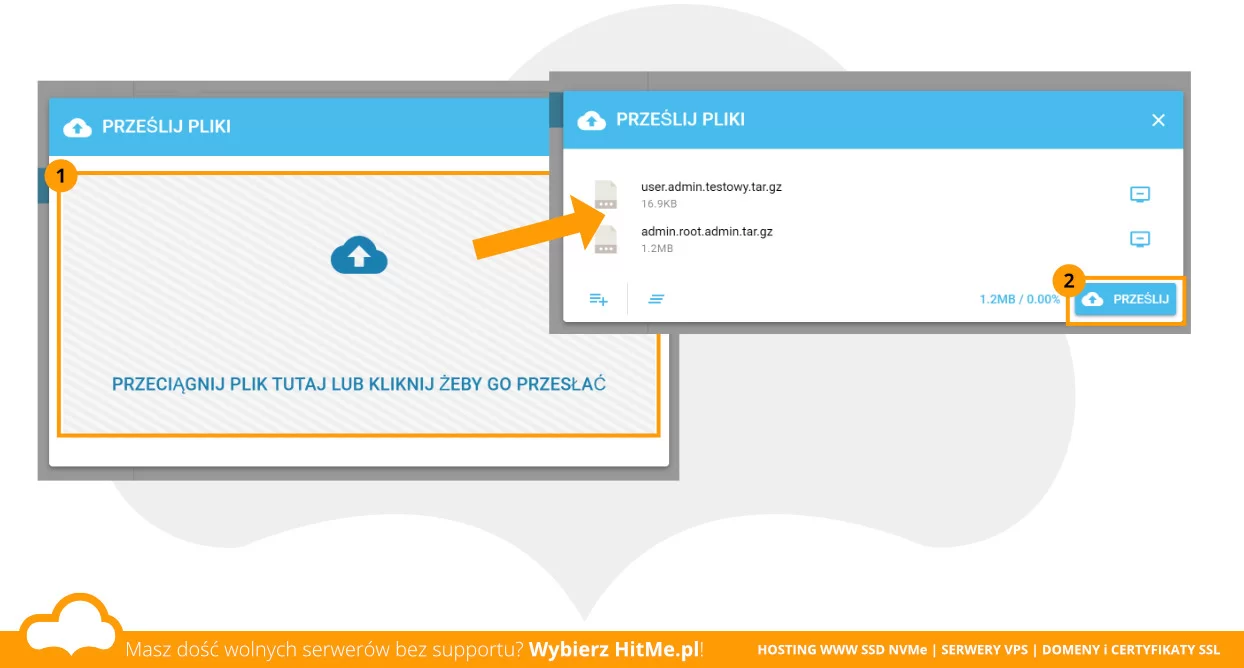 Panel DirectAdmin. Zarządzanie plikami. Wgranie własnego backupu na serwer.
Panel DirectAdmin. Zarządzanie plikami. Wgranie własnego backupu na serwer.
Gotowe. Na serwerze mamy już archiwa kopii zapasowej gotowe do przywrócenia.
Przywrócenie backupu.
Aby przywrócić dane Użytkowników z kopii zapasowej dostępnej na serwerze postępujemy następująco:
- W sekcji "Narzędzia Administratora" wybieramy (1) "Kopia zapasowa / Transfer Administratora" .
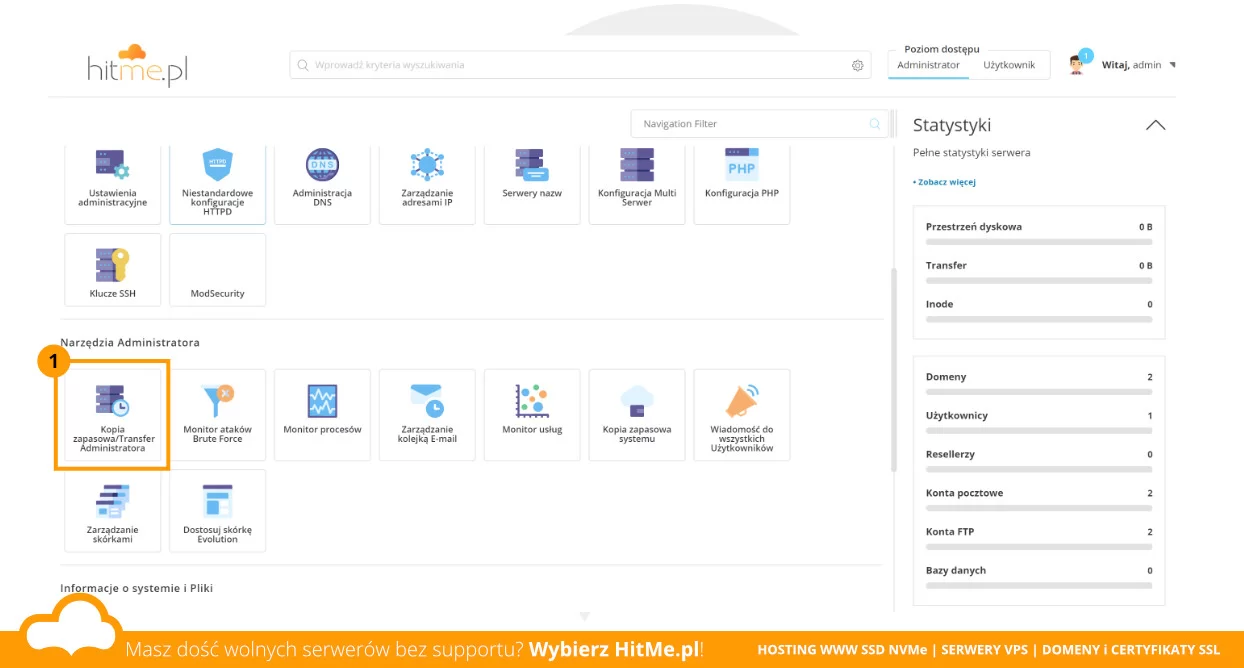 Panel DirectAdmin. Backup Administratora.
Panel DirectAdmin. Backup Administratora.
- Klikamy w przycisk (1) "Przywróć" .
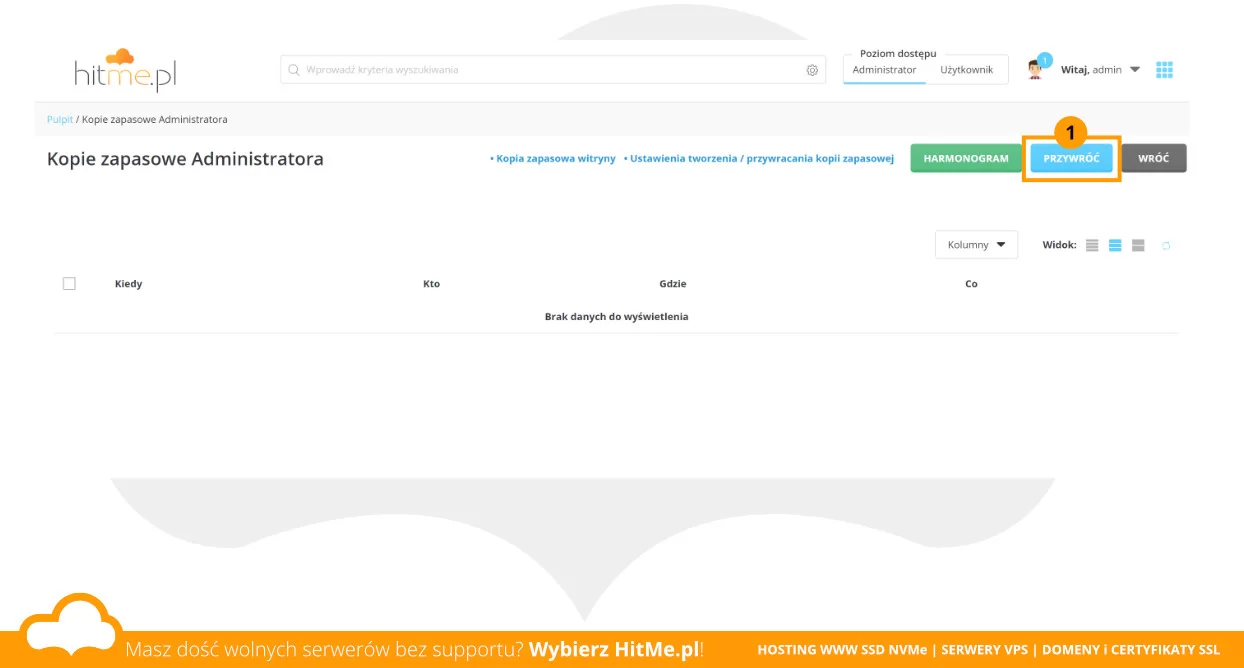 Panel DirectAdmin. Przywracanie backupu - kopii zapasowych Użytkownika.
Panel DirectAdmin. Przywracanie backupu - kopii zapasowych Użytkownika.
Naszym oczom ukarzę się kreator Przywracania kopii zapasowej. A w nim, podział na kroki jako zakładki (taby).
Krok 1 - Skąd. Wybierz katalog do przywracania.
- I tak, (1) Krok pierwszy - to wskazanie miejsca, gdzie znajdują się pliki kopii zapasowych. Można wskazać tu też zdalne położenie plików poprzez połączenie FTP z serwerem, niemniej jednak w tym poradniku zakładamy że pliki są już wgrane lokalnie do katalogu "/home/admin/admin_backups" tak jak to uczyniliśmy wcześniej
- Aby przejść do następnego Kroku klikamy w przycisk "Następny krok" .
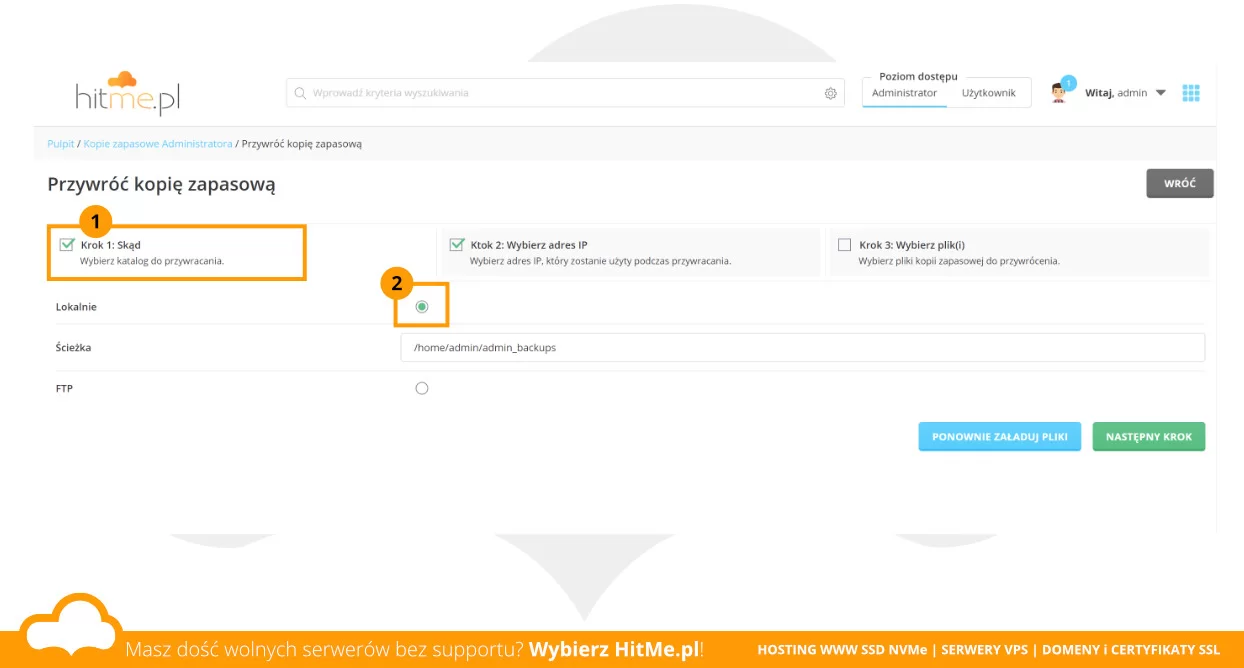 Panel DirectAdmin. Przywracanie backupu Użytkowników. Wskazanie lokalizacji backupu.
Panel DirectAdmin. Przywracanie backupu Użytkowników. Wskazanie lokalizacji backupu.
- Zakładka druga czyli ustalanie adresu IP (1) "Wybierz adres IP" .
- Tu możemy określić pod jakim adresem IP będą przywrócone konta Użytkowników. Przydaje się to w sytuacji gdy używamy kopii Użytkowników do migracji pomiędzy serwerami. Jeśli po prostu odtwarzamy wykonaną na tym samym serwerze kopię zapasową - wybieramy "przechowywane w kopii zapasowej" .
- Aby przejść do następnego Kroku klikamy w przycisk "Następny krok" .
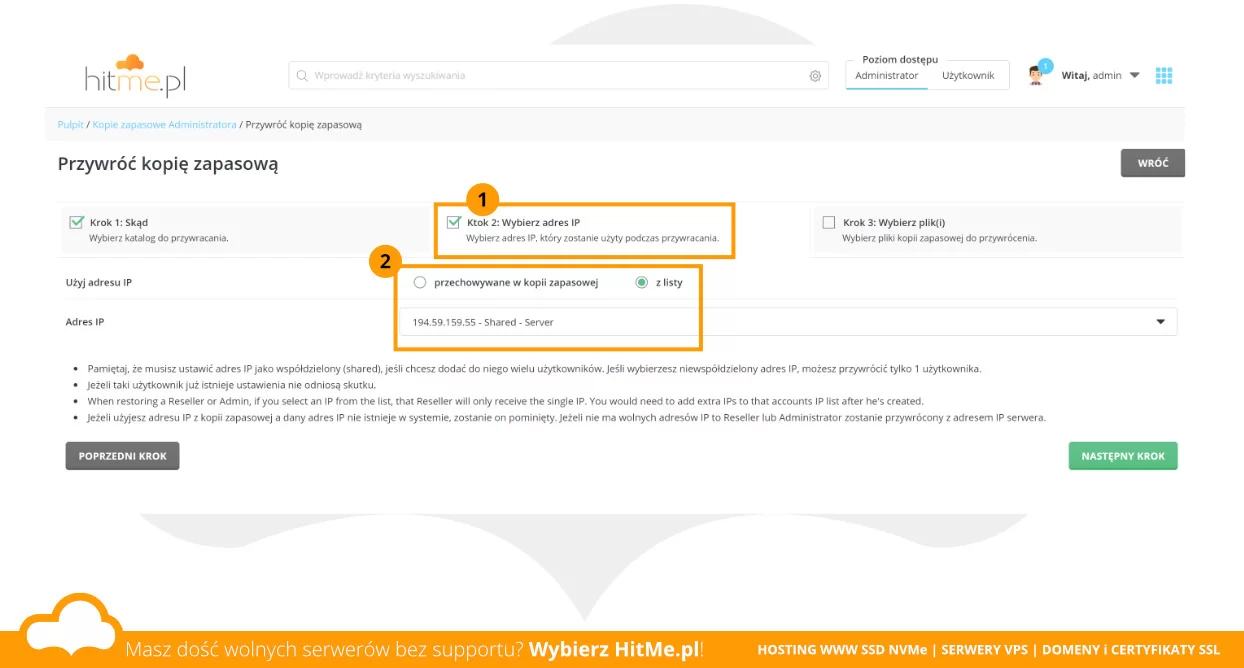 Panel DirectAdmin. Przywracanie backupu Użytkowników. Wskazanie adresu IP.
Panel DirectAdmin. Przywracanie backupu Użytkowników. Wskazanie adresu IP.
- Zakładka trzecia, ostatnia czyli których Użytkowników przywrócić (1) .
- (2) Zaznaczamy Użytkowników do przywrócenia.
- Następnie aby rozpocząć przywracanie klikamy w przycisk (3) "Przywróć" .
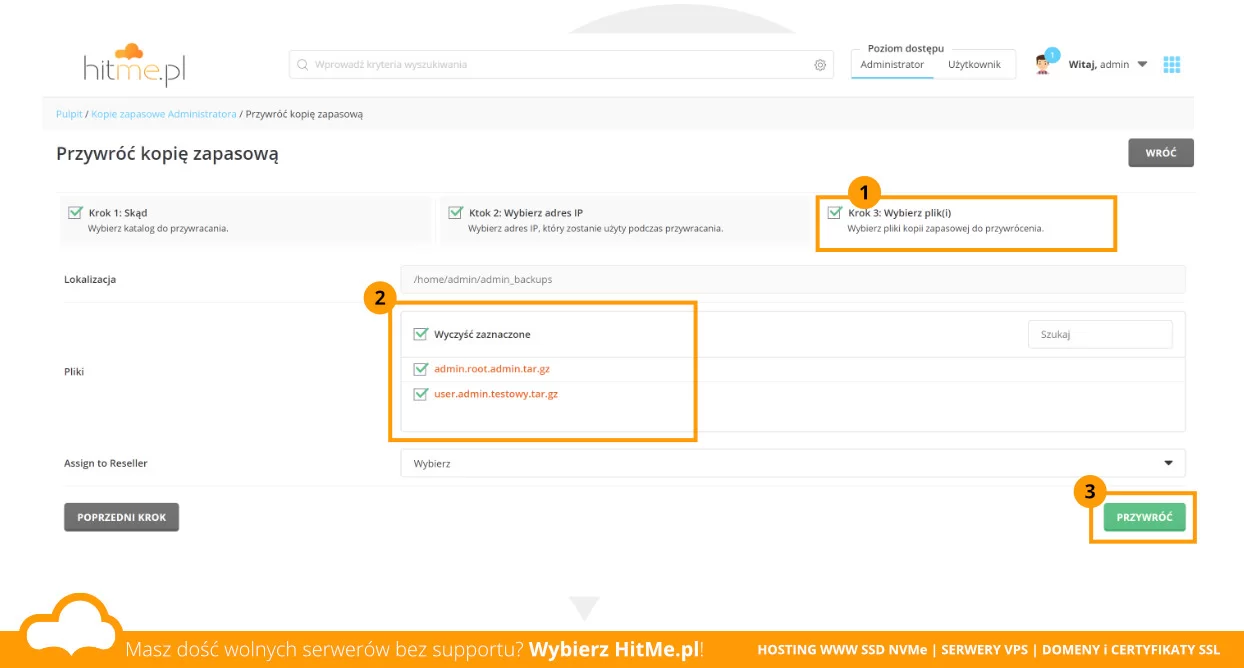 Panel DirectAdmin. Wskazanie Użytkowników do przywrócenia z kopii zapasowej.
Panel DirectAdmin. Wskazanie Użytkowników do przywrócenia z kopii zapasowej.
Zadanie przywrócenia kopii zapasowej zostanie aktywowane, a nam pojawi się stosowny komunikat o rozpoczęciu procesu.
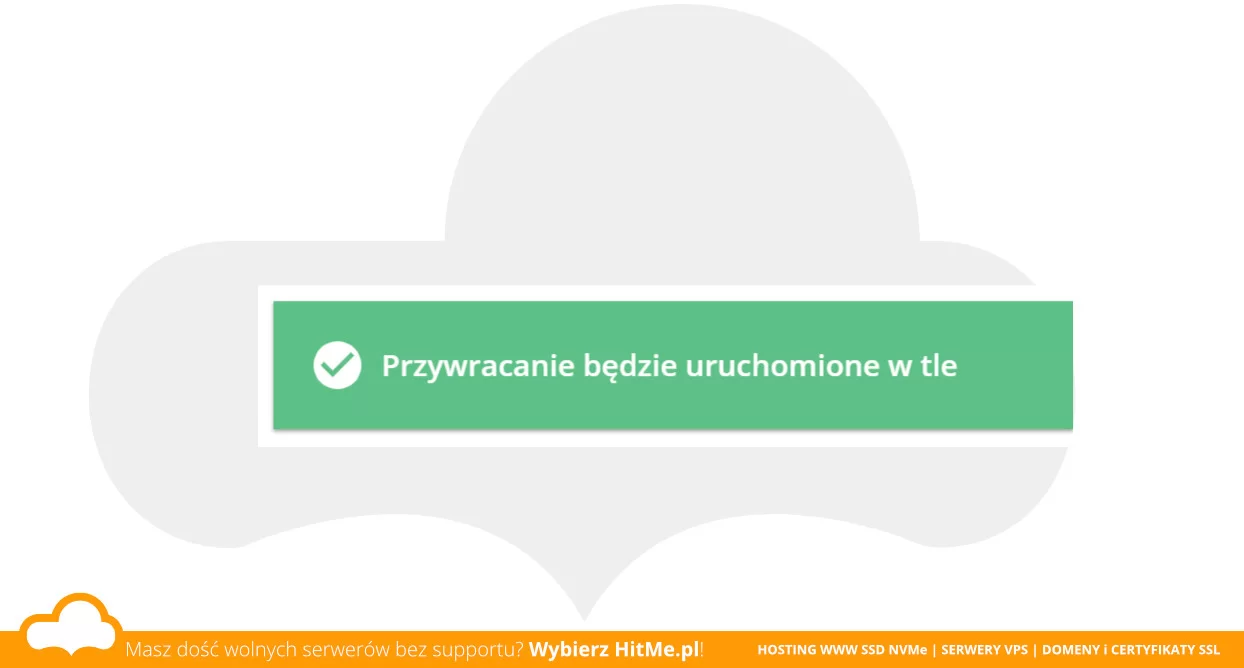 Przywracanie kopii zapasowej w tle.
Przywracanie kopii zapasowej w tle.
Po zakończeniu przywracania zostaniemy poinformowani w (1) wiadomości w Panelu DirectAdmin.